Aplikasi
Cara Setting XSplit Broadcaster Untuk Live Streaming Game
Hi Sobat Artikel.
Ini Merupakan Artikel ke 4 dari Hi Artikel yang dimana sekarang ini sedang ramai orang-orang melakukan yang namanya Streaming game, Baik Online maupun Offline, dan asal kalian tahu untuk melakukan Streaming game melalui PC atau Laptop kita memerlukan beberapa aplikasi.
Ada banyak aplikasi yang bisa digunakan untuk melakukan Broadcast atau Streaming game salah satunya ada XSplit Broadcaster, dan yang harus kalian ketahuin adalah Kalian bisa mendownload secara gratis dan menggunakan XSplit Boradcaster ini kapanpun.
Setelah kalian memiliki atau menginstall XSplit di Laptop atau PC kalian kalian tentu harus Mensetting XSplit tersebut agar bisa digunakan dan kalian bisa Streaming dengan nyaman tanpa gangguan, Kita langsung ke Caranya :
1.Buka XSplit lalu Pergi ke Menu Add Source untuk memilih apa saja yang mau ditampilkan.
4. Kembali ke Add Source lalu ambil Device, Lalu Kalian silahkan pilih mau gunakan Kamera yang mana untuk menampilkan Facecam kalian (Bagi kalian yang mau Streaming menggunakan Facecam).
5.Selanjutnya Untuk Mengatur Sound Saat Streaming, Pergi ke Logo Setting kemudian pilih System sound yang kalian mau pakai dan juga pilih Microphone yang kalian mau pakai.
6.Untuk Mensetting Yang lain nya kalian Bisa nambahin Tittle atau tulisan yang ingin kalian masukkan ke Live Streaming kalian minsalnya instagram kalian atau yang lain nya.
kalau Kalian Mau Streaming game dari browser atau mungkin kalian mau streaming menggunakan mirroring dan bermain game dengan handphone kalian gunakan saja menu add source yang Monitor Capture kalau minsalkan kalian langsung bermain game dengan laptop gunakan menu Add Source yang Game Detect, kalian bisa mengaktifkan dan menonaktifkan Menu yang sudah kalian buat dengan klik Tanda mata pada Menu Source yang kalian buat.
Untuk Cara melakukan Streaming menggunakan XSplit akan ada di Artikel selanjutnya yah.
Semoga Artikel ini bermanfaat untuk Sobat artikel dan jangan lupa untuk bantu share keteman-teman yang membutuhkan dan jangan lupa untuk mampir lagu jika berkenan,Terimakasih.
Ini Merupakan Artikel ke 4 dari Hi Artikel yang dimana sekarang ini sedang ramai orang-orang melakukan yang namanya Streaming game, Baik Online maupun Offline, dan asal kalian tahu untuk melakukan Streaming game melalui PC atau Laptop kita memerlukan beberapa aplikasi.
Setelah kalian memiliki atau menginstall XSplit di Laptop atau PC kalian kalian tentu harus Mensetting XSplit tersebut agar bisa digunakan dan kalian bisa Streaming dengan nyaman tanpa gangguan, Kita langsung ke Caranya :
1.Buka XSplit lalu Pergi ke Menu Add Source untuk memilih apa saja yang mau ditampilkan.
2.Pilih Screen Capture lalu Monitor Capture Lalu Desktop Maka tampilan XSplit akan Merekam Layar Desktop Kalian, Setelah tampil sesuaikan Besar Layar Desktop kalian sesuai besar layar yang disediakan XSplit.
3. Selanjutnya Ambil Add Source kemudian pilih Game Capture lalu Auto Detect, Sesuaikan dengan besar layar XSplit (Layar akan hitam jika belum ada game yang terbuka, Tapi Pada saat game sudah terbuka maka secara otomatis layar game yang akan muncul).
4. Kembali ke Add Source lalu ambil Device, Lalu Kalian silahkan pilih mau gunakan Kamera yang mana untuk menampilkan Facecam kalian (Bagi kalian yang mau Streaming menggunakan Facecam).
5.Selanjutnya Untuk Mengatur Sound Saat Streaming, Pergi ke Logo Setting kemudian pilih System sound yang kalian mau pakai dan juga pilih Microphone yang kalian mau pakai.
6.Untuk Mensetting Yang lain nya kalian Bisa nambahin Tittle atau tulisan yang ingin kalian masukkan ke Live Streaming kalian minsalnya instagram kalian atau yang lain nya.
kalau Kalian Mau Streaming game dari browser atau mungkin kalian mau streaming menggunakan mirroring dan bermain game dengan handphone kalian gunakan saja menu add source yang Monitor Capture kalau minsalkan kalian langsung bermain game dengan laptop gunakan menu Add Source yang Game Detect, kalian bisa mengaktifkan dan menonaktifkan Menu yang sudah kalian buat dengan klik Tanda mata pada Menu Source yang kalian buat.
Untuk yang Mau Download Aplikasi XSplit Broadcaster ini Klik dibawah :
Untuk Cara melakukan Streaming menggunakan XSplit akan ada di Artikel selanjutnya yah.
Semoga Artikel ini bermanfaat untuk Sobat artikel dan jangan lupa untuk bantu share keteman-teman yang membutuhkan dan jangan lupa untuk mampir lagu jika berkenan,Terimakasih.




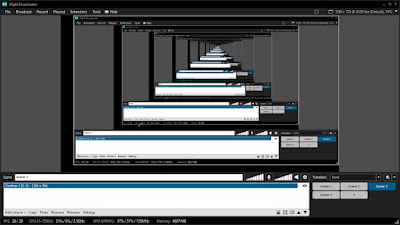



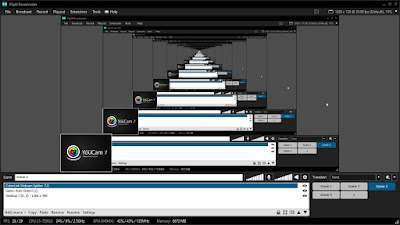
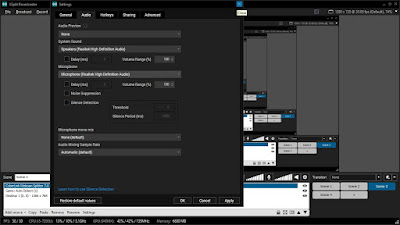



![Cara Melakukan Pengembalian Dana [Refund] di Lazada](https://blogger.googleusercontent.com/img/b/R29vZ2xl/AVvXsEjCAuf_akmgi_STNuuVEoJiPdruvQ_WUAkjn3bkYkfhJnu7cRWtlCwbgir1YQDcNf1n8uubrL_GpLYZCzh1bBqBKEryGDAE_mDMCGgLL99jLQzwMMosgGP5AJtWpmPB8rHmOUtipl15eafk/w100/s3-news-tmp-116020-lazada_master_logo--default--1280.png)
Post a Comment
2 Comments
best thanks forCall of Duty Black Ops 4 hdpcgames
ReplyDeleteXSplit Broadcaster windowcrack AnyTrans portabledownloads and Xfer Serum getmecrack
ReplyDeleteSo nice I am enjoying for that post as for u latest version of this Security tool Available
xsplit-crack-with-license-key
teamviewer
intuit-turbotax-all-crack-code
miracle-box-crack-free-download
phpstorm-full-keygen
daemon-tools